0x0000009f蓝屏代码通常由电源状态转换相关的驱动程序问题或硬件响应异常引起。1. 进入安全模式检查第三方驱动;2. 回滚或更新显卡、网卡、芯片组等可疑驱动;3. 禁用“快速启动”功能;4. 检查系统文件完整性并运行sfc /scannow命令;5. 更新bios/uefi固件。禁用“快速启动”能有效解决该蓝屏问题,副作用包括开机速度变慢及双系统访问分区受限。驱动操作应优先通过华硕官网获取官方版本,并分步操作以观察效果,同时创建系统还原点以防万一。
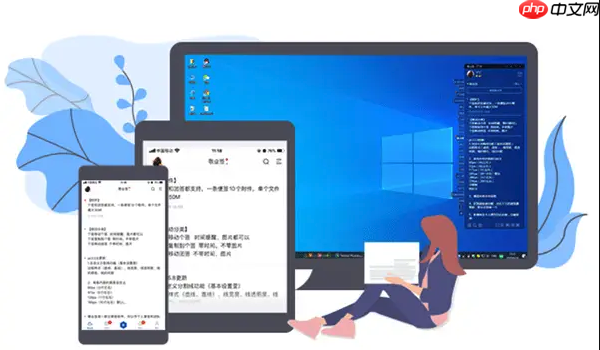
华硕电脑出现0x0000009F蓝屏代码,通常指向的是电源状态转换相关的驱动程序问题,或者某些硬件在电源管理方面未能正确响应。这很常见,尤其是在系统更新或安装新驱动后。解决这个问题,往往需要从驱动程序和系统电源设置入手。

面对0x0000009F这个蓝屏代码,我的第一反应总是去检查最近的变动,因为这类问题多数是“新来的”驱动或软件引起的。
sfc /scannow
sfc /scannow
0x0000009F这个蓝屏代码,在我看来,就像电脑在抱怨:“嘿,我正准备进入休息模式,或者刚从休息中醒来,但某个家伙就是不听话,导致我彻底崩溃了!”它通常指向的是驱动程序在电源状态转换(比如从休眠、睡眠中唤醒,或者正常关机)时未能正确响应。

华硕电脑之所以可能反复出现,有几个常见原因。
首先,驱动程序兼容性或稳定性问题是主因。华硕的主板和硬件通常会搭配一些定制的驱动,这些驱动在Windows大版本更新后,或者与其他第三方软件冲突时,就可能出现问题。比如,你更新了Windows 10到某个新版本,而你的某个老旧驱动(特别是网卡、显卡或芯片组驱动)没有及时跟上,或者新版本驱动本身存在bug,就容易在电源管理时“掉链子”。那种感觉,就像是系统在试图让某个部件“睡觉”,但那个部件就是不听话,然后整个系统就“崩溃”了。

其次,Windows的“快速启动”功能也是一个常见的幕后黑手。这个功能听起来很美,它通过在关机时将系统内核状态保存到硬盘,从而实现快速开机。但问题在于,并不是所有驱动都能完美地处理这种“混合关机”模式。有些驱动在这种模式下可能会出现状态错乱,导致下次开机或唤醒时直接蓝屏。我个人就遇到过好几次,禁用这个功能后蓝屏就消失了。
再来,硬件本身的问题也不能完全排除。比如,某个硬件(如电源适配器、内存条、硬盘,甚至是某个USB设备)存在供电不稳或故障,在系统进行电源状态转换时,它无法正常响应,也可能诱发这个蓝屏。虽然这种情况相对少见,但也不是没有可能。
最后,系统文件损坏也可能间接导致驱动加载异常,进而引发蓝屏。尽管0x9F更直接指向驱动,但如果核心系统文件出了问题,驱动的正常运行也会受到影响。
处理驱动程序,尤其是像华硕这种品牌机,我的核心原则就一条:优先使用官方渠道,并且操作要细致。瞎折腾驱动,轻则功能异常,重则直接蓝屏。
Win + X
禁用“快速启动”对解决0x0000009F这类蓝屏问题,在我看来,确实是非常有效的一个策略,而且我个人也经常使用。
它的原理是这样的: 快速启动(Fast Startup)并不是真正的完全关机。它更像是一种“混合关机”或者“高级休眠”。当你选择关机时,系统会把内核会话和驱动程序的状态保存到一个文件中(类似于休眠文件),然后下次开机时,直接从这个文件加载,而不是重新初始化所有东西。这确实能显著加快开机速度。
为什么它能解决0x0000009F蓝屏? 正是因为这种“混合”模式。有些驱动程序,特别是那些对电源管理敏感的(比如网卡、显卡、甚至某些外设的驱动),在处理这种不完全的关机/启动状态时,可能会出现bug或者兼容性问题。它们无法正确地保存或恢复自身的状态,导致系统在尝试进入或退出这种快速启动模式时崩溃,表现为蓝屏0x0000009F。禁用快速启动后,电脑每次关机都是一次彻底的关机,系统和驱动程序会完全重新初始化,这就避免了那些在混合模式下容易出现的状态错误。
至于副作用嘛,主要有以下几点:
我的个人看法是: 如果你的华硕电脑频繁出现0x0000009F蓝屏,禁用“快速启动”绝对是首选的排查步骤之一。它的好处(解决蓝屏)远远大于它可能带来的轻微不便(开机慢一点点)。稳定压倒一切,毕竟谁也不想在工作或娱乐时突然遇到蓝屏。
以上就是华硕电脑开机蓝屏代码0x0000009F的故障排查教程的详细内容,更多请关注php中文网其它相关文章!

电脑蓝屏修复工是一款跨平台全能修复工具,主要解决各种各种常见的蓝屏问题,一键修复电脑蓝屏问题!有需要的小伙伴快来保存下载使用吧!

Copyright 2014-2025 //m.sbmmt.com/ All Rights Reserved | php.cn | 湘ICP备2023035733号